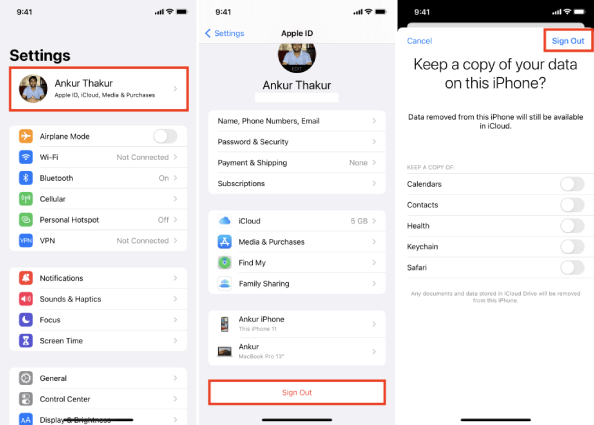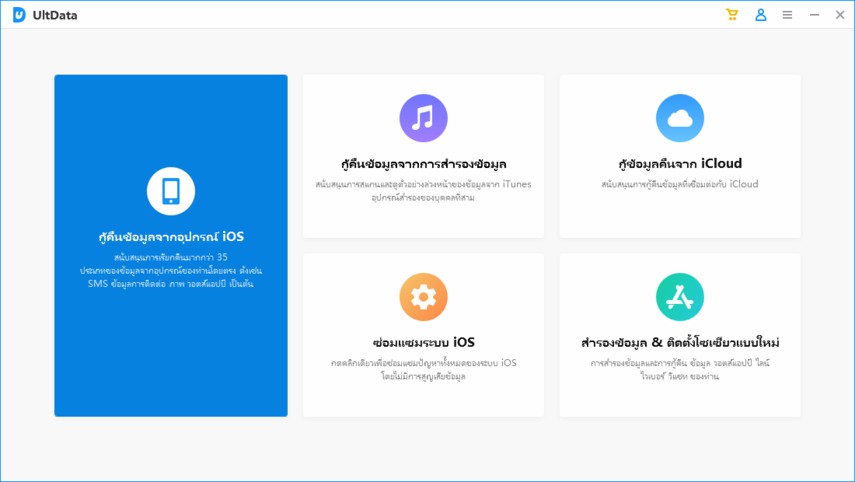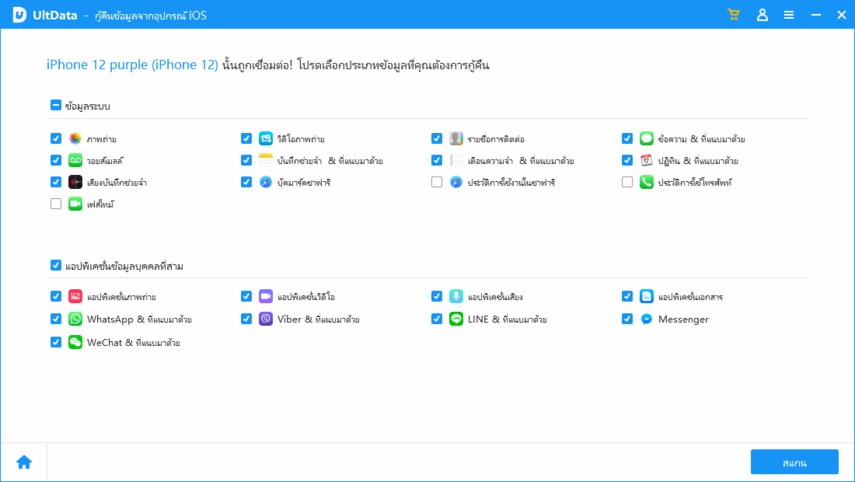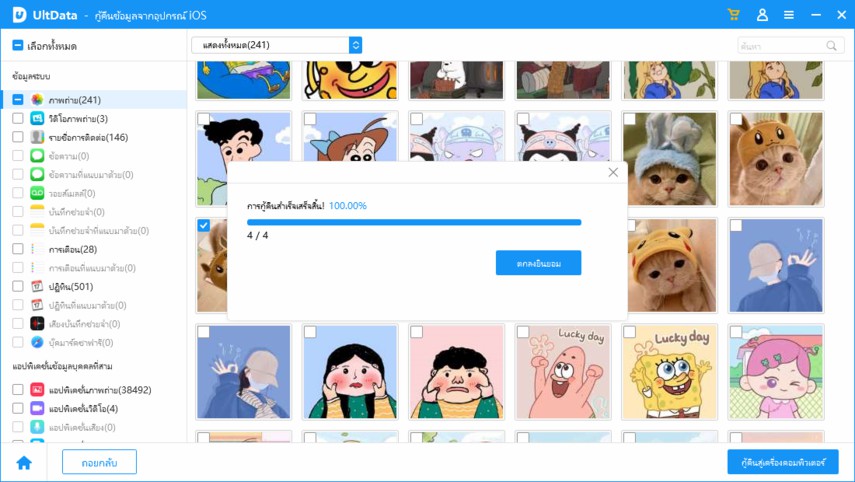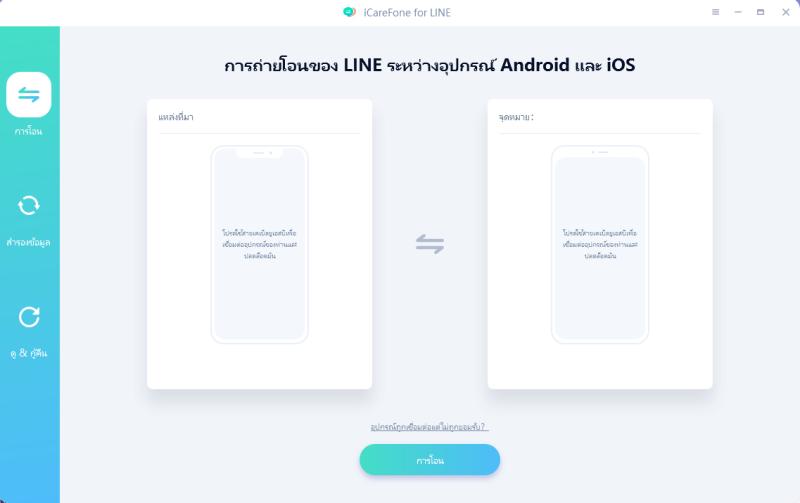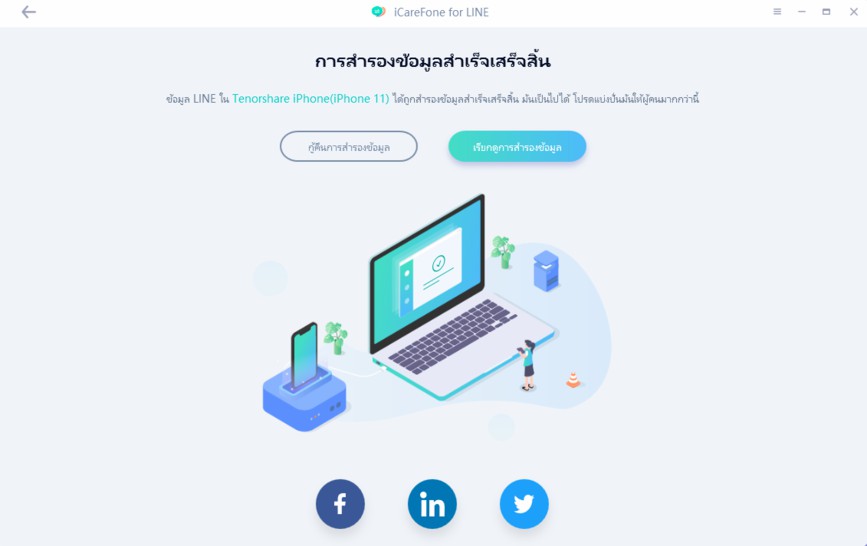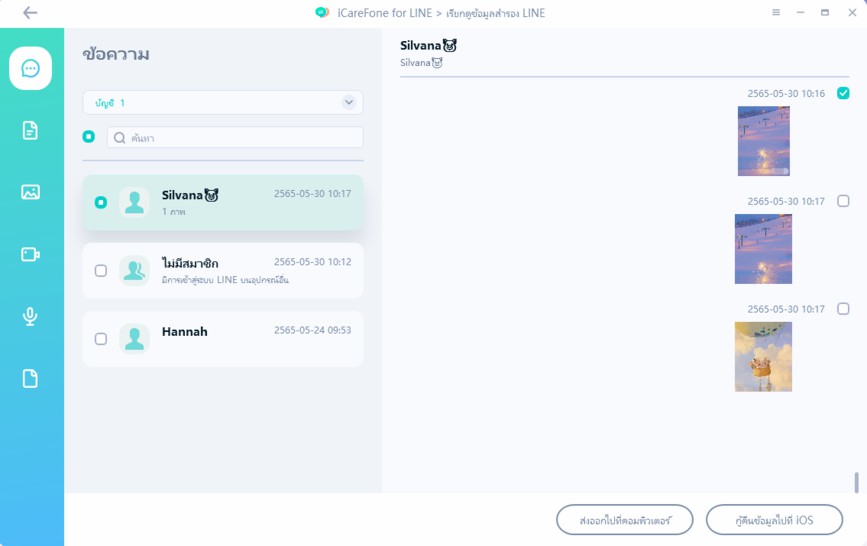[วิธีแก้ปัญหา] ข้อผิดพลาดของ LINE: ไม่พบข้อมูลสำรองประวัติการแชท line
โดย Anna Sherry อัปเดตเมื่อ 2023-03-20 / อัพเดทสำหรับ Fix iPhone
ในการที่เป็นหนึ่งในแอพโซเชียลมีเดียที่ได้รับความนิยมมากที่สุด LINE ถูกใช้งานโดยผู้คนจำนวนมาก แต่ผู้ใช้ส่วนใหญ่เพิ่งเริ่มประสบปัญหาซึ่งพบข้อผิดพลาดใน LINE นั่นคือการไม่พบการสำรองประวัติการแชทของ LINE มีคนจำนวนมากโพสต์ในกลุ่มแสดงความคิดเห็นออนไลน์ต่างๆ เช่น "ประวัติการแชทของ LINE ได้รับการสำรองข้อมูลไว้ที่ iCloud แล้ว แต่ LINE แจ้งว่าไม่พบข้อมูลสำรองประวัติการแชท แล้วเราจะทำให้ LINE ค้นหาข้อมูลสำรองประวัติการแชทใน iCloud ได้อย่างไร" หากผู้ใช้รายอื่นประสบปัญหานี้เช่นเดียวกัน มันก็จะทำให้ผู้คนเริ่มค้นหาวิธีแก้ไขปัญหานี้
- ส่วนที่ 1: ทำไม LINE บอกว่าไม่พบการสำรองประวัติการแชท
- ส่วนที่ 2: วิธีแก้ไขปัญหาที่ LINE ไม่พบการสำรองประวัติการแชท
- ส่วนที่ 3: วิธีกู้แชทไลน์โดยไม่ต้องสำรองข้อมูล
- เคล็ดลับเพิ่มเติม: วิธีสำรองข้อมูลไลน์แชทจาก PC
ส่วนที่ 1: ทำไม LINE บอกว่าไม่พบการสำรองประวัติการแชท
เหตุผลที่ LINE บอกว่า "ไม่พบข้อมูลสำรองประวัติการแชทในLINE" อาจเป็นเรื่องง่ายๆที่ผู้ใช้มักมองข้าม หากผู้ใช้ไม่ได้ใช้หมายเลขโทรศัพท์เดียวกันกับที่ใช้สร้างข้อมูลสำรอง พวกเขาอาจประสบปัญหานี้ นอกจากนี้ ปัญหายังอาจเกิดขึ้นได้หากการสำรองข้อมูลประวัติการแชทเสียหายหรือไม่ได้รับการสำรองข้อมูลอย่างเหมาะสม สุดท้ายนี้ หากประวัติการแชทใน LINE ของคุณได้รับการสำรองข้อมูลและบันทึกเป็นไฟล์ข้อความ มีโอกาสสูงที่คุณอาจประสบปัญหานี้
ส่วนที่ 2. วิธีแก้ไขปัญหาที่ LINE ไม่พบการสำรองประวัติการแชท
ด้านล่างนี้คือวิธีแก้ไขปัญหาบางอย่างที่สามารถใช้ได้หากคุณประสบปัญหาที่ LINE ไม่พบการสำรองประวัติการแชท ลองทำดูสิ
- วิธีที่ 1: ออกจากระบบ iCloud และลงชื่อเข้าใช้อีกครั้ง
- วิธีที่ 2: ปิด iCloud Drive แล้วเปิดใหม่
- วิธีที่ 3: ลบการติดตั้งแอพ LINE แล้วติดตั้งใหม่
วิธีที่ 1: ออกจากระบบ iCloud และลงชื่อเข้าใช้อีกครั้ง
ในการแก้ไขข้อผิดพลาด "ไม่พบการสำรองข้อมูลประวัติการแชทของ LINE" วิธีแรกที่คุณสามารถลองได้คือการออกจากระบบ iCloud แล้วลงชื่อเข้าใช้ใหม่ โดยทำตามขั้นตอนด้านล่าง
- บนอุปกรณ์ Apple ให้ไปที่การตั้งค่า > [ชื่อของคุณ]
- เลื่อนไปที่ด้านล่างของหน้าจอแล้วแตะ "ออกจากระบบ"
- จากนั้นป้อนข้อมูลรับรอง Apple ของคุณแล้วแตะ "ปิด"
- เลือกข้อมูลที่คุณต้องการเก็บสำเนาไว้ในอุปกรณ์ Apple แล้วแตะ "ออกจากระบบ"
เลือก "ออกจากระบบ" อีกครั้งเพื่อยืนยันการตัดสินใจของคุณ จากนั้นกลับไปที่การตั้งค่าและลงชื่อเข้าใช้อีกครั้ง

เปิด LINE แล้วไปที่ การตั้งค่า > แชท > ประวัติการแชท > สำรองข้อมูลเลย ตรวจสอบว่าคุณได้รับข้อผิดพลาด "ไม่พบการสำรองข้อมูลประวัติการแชท" อีกครั้งหรือไม่
วิธีที่ 2: ปิด iCloud Drive แล้วเปิดใหม่
หากวิธีการข้างต้นไม่ได้ผล ให้ทำตามขั้นตอนด้านล่างเพื่อปิดและเปิด iCloud Drive ของคุณเพื่อแก้ไขปัญหา
- ไปที่การตั้งค่าแล้วแตะชื่อของคุณ
- เลือก iCloud
ค้นหา iCloud Drive ในรายการเพื่อปิดและเปิด

- นอกจากนี้ ให้ค้นหา "iCloud Backup" และตรวจสอบให้แน่ใจว่าได้เปิดใช้งานแล้ว
เสร็จแล้ว เปิดแอพ LINE แล้วลองอีกครั้งเพื่อสำรองข้อมูลแชทใน LINE ของคุณ ตรวจสอบว่า LINE ยังคงรายงานข้อผิดพลาด "ไม่พบประวัติการแชท" ถ้าใช่ ให้ลองวีธีแก้ไขปัญหาข้อถัดไป
วิธีที่ 3: ลบการติดตั้งแอพ LINE แล้วติดตั้งใหม่
ลบแอพแล้วติดตั้งใหม่อีกครั้งอาจช่วยแก้ปัญหาได้เช่นกัน ทำตามขั้นตอนด้านล่าง
- กดค้างที่ไอคอนแอพ LINE บนหน้าจอหลัก แล้วแตะที่ "ลบแอพ"
- เมื่อระบบถาม ให้ยืนยันการตัดสินใจลบแอป
- เสร็จ ไปที่ App Store พิมพ์ LINE ในแถบค้นหาแล้วติดตั้งแอพอีกครั้ง
- เปิด LINE อีกครั้งและเข้าสู่ระบบด้วย LINE แตะกู้คืนประวัติการแชทจากข้อมูลสำรอง
หากคุณได้ลองทุกวิธีข้างต้นแล้วแต่ยังไม่สามารถสำรองข้อมูลประวัติการแชทได้ เป็นไปได้ว่าประวัติการแชทไม่ได้รับการสำรองข้อมูลอย่างเหมาะสม ในการแก้ไขปัญหานี้ เราขอแนะนำให้คุณไปที่ ฝ่ายสนับสนุนลูกค้าของ LINE และขอความช่วยเหลือจากฝั่งเทคนิค
ส่วนที่ 3: วิธีกู้แชทไลน์โดยไม่ต้องสำรองข้อมูล
UltData สำหรับ iOS - การกู้คืนลบข้อมูล iphone สอนวิธีดึงข้อมูลที่ลบไปแล้ว โทรศัพท์ให้ผู้ใช้สามารถกู้คืนข้อมูลได้โดยตรงจาก iPhone ทำตามขั้นตอนโดยละเอียดตามด้านล่างนี้เพื่อกู้คืนข้อความ LINE ที่ถูกลบจาก iPhone โดยไม่ต้องสำรองข้อมูล
แบบแรก ข้อดีและข้อเสียที่คุณต้องรู้ดูตามด้านล่าง:
- รองรับการดูตัวอย่างก่อนเรียกคืนประวัติการแชท line ที่ลบไปแล้ว
- เลือกประวัติการแชทเพื่อส่งออกไปยังคอมพิวเตอร์ของคุณ
- เลือกประวัติการแชท line ย้อนหลังเพื่อส่งออกไปยังคอมพิวเตอร์ของคุณ
- ใช้ได้ดีกับ iOS 15.6 ล่าสุด
- โดยไม่จำกัดเวลา
- ดาวน์โหลดฟรี
- ข้อเสียคือ คุณต้องติดตั้งซอฟต์แวร์นี้บน Windows หรือ Mac และมีเครือข่ายสัญญาณที่ดี
แบบที่สอง วิธีดึงข้อมูลที่ลบไปแล้ว โทรศัพท์ iPhone โดยตรง (คู่มือรูปภาพ)
เชื่อมต่อ iPhone ของคุณกับคอมพิวเตอร์ด้วยสาย USB "กู้คืนข้อมูลจากอุปกรณ์ iOS" จะถูกเลือกโดยค่าเริ่มต้นของมัน

เลือก "LINE & ไฟล์แนบ" แล้วคลิก "เริ่มสแกน"

หลังจากสแกนแล้ว ให้เลือก "Line" ที่หน้าต่างด้านซ้ายเพื่อดูตัวอย่างข้อความ Line ทั้งหมดในหน้าต่างด้านขวา

จากนั้นตรวจสอบภาพถ่ายที่คุณต้องการกู้คืนโดยคลิก "กู้คืน"

เคล็ดลับเพิ่มเติม: วิธีสำรองข้อมูลไลน์แชทจาก PC
นอกจากคำแนะนำที่ไว้ใช้ในปัญหานี้แล้ว นี่คือเคล็ดลับอีกอย่างที่จะช่วยให้คุณสำรองข้อมูลแชท LINE จากPC เพื่อให้คุณสามารถดูหรือกู้คืนได้ตลอดเวลา Tenorshare iCareFone for LINE เป็นซอฟต์แวร์ที่ยอดเยี่ยมที่ช่วยให้ผู้ใช้สามารถสํารองข้อมูลไลน์จาก PC ได้ฟรี ทำตามขั้นตอนด้านล่างเพื่อจัดการข้อมูลแชท LINE และสำรองข้อมูลจาก PC
ดาวน์โหลดและติดตั้ง iCareFone for LINE บนPC หรือ Mac ของคุณ เสร็จแล้วเปิดโปรแกรม

เชื่อมต่ออุปกรณ์ของคุณกับคอมพิวเตอร์แล้วเลือก LINE จากนั้นคลิกที่ Backup Now ซอฟต์แวร์จะเริ่มสำรองข้อมูล LINE ของคุณโดยอัตโนมัติ

เมื่อหน้าจอต่อไปนี้ปรากฏขึ้นต่อหน้าคุณ แสดงว่าข้อมูลแอพ LINE ของคุณสำรองข้อมูลสำเร็จแล้ว

หลังจากสำรองข้อมูล ให้คลิกที่ "ดูข้อมูลสำรอง" เพื่อดูข้อมูลหรือเลือกกู้คืน LINE ไปยัง iPhone หรือ PC ของคุณ อย่าลืมอ่านข้อความแจ้งเตือนที่ปรากฏบนหน้าจอก่อนดำเนินการต่อ

สรุป
หลังจากที่พูดถึงปัญหาที่ ไม่พบข้อมูลสำรองประวัติการแชท LINE และได้สำรวจสาเหตุที่อยู่เบื้องหลัง นอกจากนี้เรายังมีวิธีแก้ปัญหาต่างๆ ที่สามารถใช้เพื่อแก้ปัญหาได้ Tenorshare iCareFone for LINE เป็นหนึ่งในตัวเลือกที่ดีที่สุดที่ผู้ใช้สามารถใช้ได้